
下面我们来看一下制作的过程吧:
1、画MM的脸
先用贝塞尔工具画出大致形状,然后用形状工具选中全部节点,按ctrl+Q转换为曲线后通过增加节点调节为如下形状,填充颜色为C:0 M:20 Y:20 K: 0。注意脸的形状是下面尖,上面圆,左边有耳朵。

2、画MM的头发
用贝塞尔工具画出头发的基本形状,然后用形状工具选中全部节点,按ctrl+Q转换为曲线后调节为如下形状,按shift+pagedown置于面部之后,填充黑色。头发的线条圆润一些会显得乖巧。
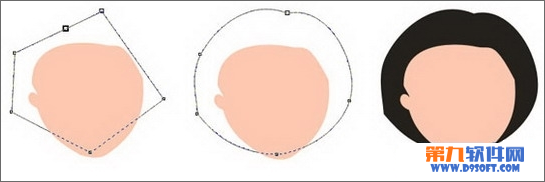
用贝塞尔工具画出挡在脸前面的头发,用形状工具选中全部节点,按ctrl+Q转换为曲线后调节为如下形状,填充黑色,注意调节头发尖尖的位置。
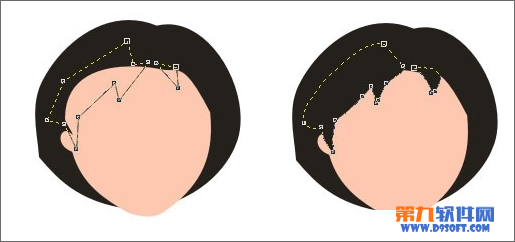
3、画脸部阴影
用贝塞尔工具画一个三角形,用形状工具选中全部节点,按ctrl+Q转换为曲线后调节到合适形状,填充颜色为C:0 M:40 Y:40 K:0。
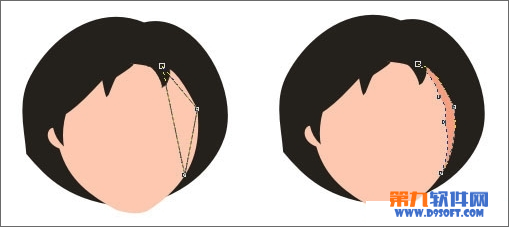
4、画眼睛和眉毛
用贝塞尔工具画一个圆形,用形状工具调整到合适形状后填充白色,形成眼白。复制一个眼白,填充黑色,调整到合适大小后放在眼白左边,形成眼珠。用贝塞尔工具画出眼睫毛的大致形状,按ctrl+Q转换为曲线后调节到如下形状,填充黑色。用椭圆工具画出两个大小不一的圆,填充白色,放在眼珠上形成高光。眉毛也是用贝塞尔工具先画轮廓线,转为曲线后调节到合适形状,填充黑色。
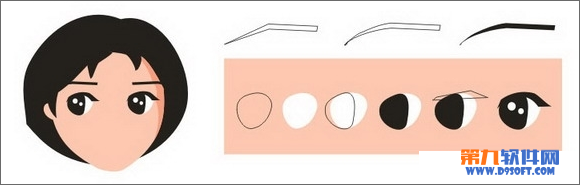
画完左边的眼睛后按ctrl+G群组,再按ctrl+D复制出一份,挪到右边形成一对眼睛。左边眉毛完成后也按ctrl+D复制出一份,水平翻转后移到右边。
5、画鼻子和樱桃小嘴
用贝塞尔工具画出如下形状,填充黑色,形成鼻子,放在脸部合适位置。用贝塞尔工具分别画出上下唇的基本形状,按ctrl+Q转换为曲线后用形状工具调整到如下形状和位置,填充红色。在上下唇上各画出如下形状,填充白色形成高光增加嘴唇立体感,完成整个嘴后按ctrl+G群组,放在脸部合适位置。
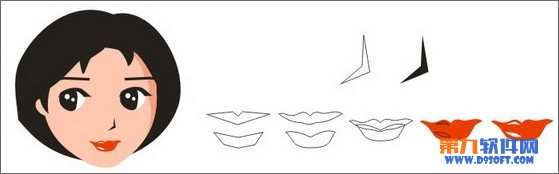
6、进一步调整五官在脸上的位置,以看着顺眼为准,这样一个可爱的大眼MM头像就做成了。
